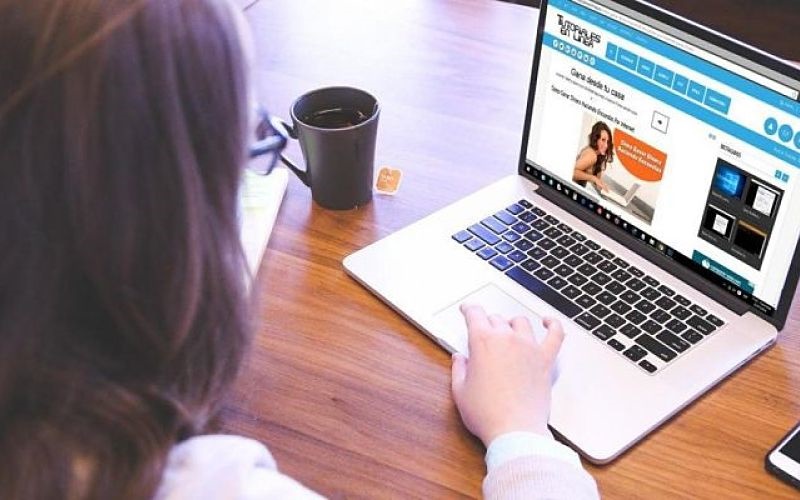Para cualquier empresa grande o pequeña es importante tener un inventario en el que puedan registrar las entradas y salidas de sus productos así como también de los productos que están en stock, aprendiendo a cómo hacer un inventario en Excel no será necesario pagar por un programa.
Los inventarios virtuales presentan la gran ventaja de que se puede llevar un control de los productos sin invertir mucho tiempo en la actualización de los datos, además al hacer un inventario en Excel también se ahorra dinero.
Aunque existen muchos programas que permiten realizar inventarios solo rellenando las casillas de los datos estos son pagos por lo que el utilizar Excel se vuelve una alternativa si se desea ahorrar dinero y si dicho inventario es para una empresa relativamente pequeña.
Contenido del post
Paso 1: Crear las tablas para inventario en Excel
Al hacer un inventario en Excel lo primero a tomar en cuenta son los datos que irán en él y estos van a depender de las necesidades y preferencias de cada uno, sin embargo hay algunos datos que son indispensables.
Además de los datos las tablas también son importantes puesto que en ellas se van a almacenar y distribuir los datos, estas también van a depender de las necesidades y preferencias de cada uno a pesar de ello se suele trabajar con 3 tablas:
- Tabla de inventario: es la tabla principal y en la que se encuentra el resumen de las otras, se pueden encontrar allí los siguientes datos:
- Código (obligatorio)
- Producto (obligatorio)
- Descripción (opcional)
- Stock inicial (opcional)
- Entradas (obligatorio)
- Salidas (obligatorio)
- Total (obligatorio)
- Tabla de entradas: en ella se encuentran los productos nuevos que se han comprado y los datos que se pueden encontrar son los siguientes:
- Factura (opcional)
- Fecha (opcional)
- Código (obligatorio)
- Producto (obligatorio)
- Cantidad (obligatorio)
- Tabla de salidas: en ella se encuentran los productos que se han vendido y los datos que suele tener son los siguientes:
- Factura (opcional).
- Fecha (opcional).
- Código (obligatorio).
- Producto (obligatorio).
- Cantidad (obligatorio).
Al momento de realizar las tablas lo más recomendable es hacerlas en hojas de Excel separadas, a dichas hojas les debes colocar el nombre de la tabla que le corresponda.
Para hacer la tablas solo debes hacer clic en Insertar>Tabla y posteriormente elegir las celdas que formarán parte de la tabla. Al realizarla debes asegurarte de que esté seleccionada la opción La tabla tiene encabezados y a dichas tablas también debes colocarle los nombres que les correspondan.
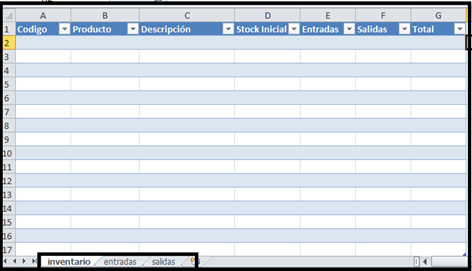
Paso 2: Llenar las tablas
Una vez que las tablas estén echas se debe proceder a llenarlas con los datos de cada producto, la primera que se debe llenar es la Tabla de inventario con los datos de Código, Producto, Descripción, Stock inicial.
Seguidamente debes llenar la tabla de Entradas con los datos correspondientes de Factura y Fecha. En el caso de Código lo puedes llenar de la siguiente manera:
- Selecciona todas las celdas de la columna Código y ve al menú
- En el menú Datos ve al apartado Validación de datos> Permitir:>lista al hacer clic allí aparecerá en la ventana de dicho menú la opción origen, clic en el recuadro que aparece en la esquina de dicho y apartado y posteriormente en la hoja Inventario seleccionar la columna con los datos de Código.
- Ahora solo debes seleccionar el código de cada producto en la celda que desees que esté.
En cuanto a la columna para los datos Producto la puedes llenar usando la fórmula: =BUSCAR ([@Código], INVENTARIO, INVENTARIO [Producto]) en caso de que esta fórmula no funcione puedes sustituir las (,) por (;).
Aplica el mismo procedimiento para llenar la tabla de Salidas.
Paso 3: Aplicar las fórmulas
Una de las cosas más importantes al realizar un inventario virtual es poder realizar las sumas y restas correspondientes de los productos sin muchas complicaciones y al hacer un inventario en Excel se presenta la ventaja de realizarlo de forma automática.
Estas son las formulas y pasos a seguir para aplicar las formulas en la tabla de Inventario:
Entradas
Para que aparezca de forma automática la cantidad de productos correspondientes de entrada debes escribir en el apartado fx la siguiente fórmula: =SUMAR.SI (ENTRADAS [Código], [@Código], ENTRADAS [Cantidad]).
Otra forma de hacerlo es yendo al menú fx y seleccionando allí la opción Suma.Si, al hacer esto se desplegará una ventana con diferentes apartados, los cuales son:
- Rango: en él se debe seleccionar la columna en la que se encuentren los códigos de la tabla de Entradas.
- Criterio: en él se debe seleccionar la columna correspondiente a los códigos en la tabla
- Rango_suma: en este apartado se debe seleccionar la columna Cantidad correspondiente a la tabla de Entradas.
Salidas
En esta columna se debe mostrar la cantidad de productos que se han vendido, para que aparezcan de forma automática debes ir al apartado fx y copiar la siguiente fórmula: =SUMAR.SI (SALIDAS [Código],[@Código],SALIDAS[Cantidad]).
Otra forma de agregar los datos de salida es mediante el menú fx en el cual se debe seleccionar la opción Suma.Si, posteriormente aparecerá una ventana con los siguientes apartados:
- Rango: en él se debe seleccionar la columna en la que se encuentren los códigos de la tabla de Salidas.
- Criterio: en él se debe seleccionar la columna correspondiente a los códigos en la tabla
- Rango_suma: en este apartado se debe seleccionar la columna Cantidad correspondiente a la tabla de Salidas.
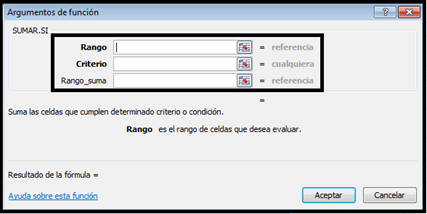
Total
En esta columna se deben mostrar la cantidad de productos en existencia y la fórmula que se debe aplicar en el apartado fx es la siguiente: =[@[Stock inicial]]+[@Entradas]-[@Salidas].
En caso tal de que no se haya agregado la columna Stock inicial la fórmula quedaría de la siguiente manera: =[@Entradas]-[@Salidas].
Si en cualquiera de los casos la fórmula no funciona no hay de qué preocuparse, solo debes cambiar la (,) por un (;).
A pesar de que se deben seguir unos cuantos pasos para lograr hacer un inventario en Excel una vez que este esté hecho todo será mucho más fácil, pues solo debes agregar los datos a las tablas correspondientes y el resto se hará de forma automática facilitándote saber qué cantidad y cuáles son los productos que tienes en Stock.